win11如何投屏到电视机 win11如何无线投屏到电视机
更新时间:2023-08-03 17:30:49作者:haoxt
win11如何投屏到电视机,最新版win11系统给用户带来了许多令人期待的新功能和改进,其中一个备受关注的功能就是投屏到电视机。随着电视的智能化发展,无线投屏的使用越来越普遍。许多用户还不懂Win11如何实现无线投屏,在本文中,我们将探讨win11如何无线投屏到电视机,帮助您更好地将电脑屏幕内容传输到电视机上,享受更大屏幕的视觉体验。
win11如何无线投屏到电视机
方法一:
1、按下win键,然后点击“电影和电视”。
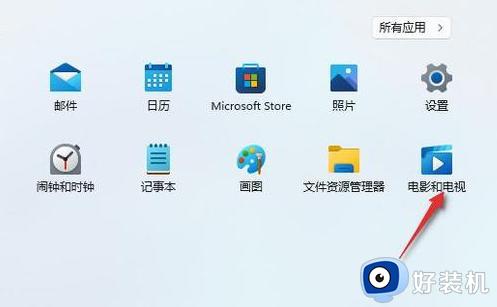
2、打开播放的电影,点击右下角3个点,选择投射到设备中。
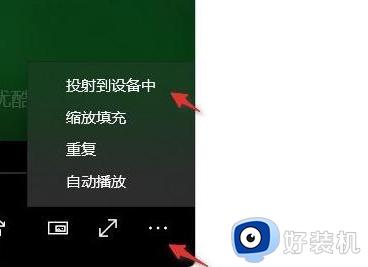
3、搜索到你的电视设备,然后点击连接。
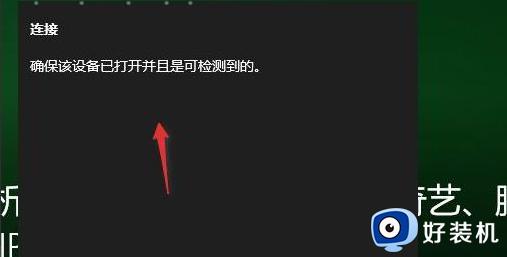
方法二:
1、打开任务栏,然后点击添加投屏的功能。
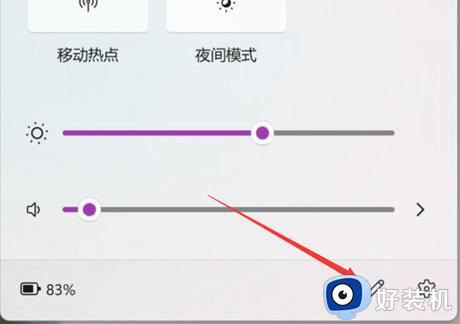
2、选择投放。
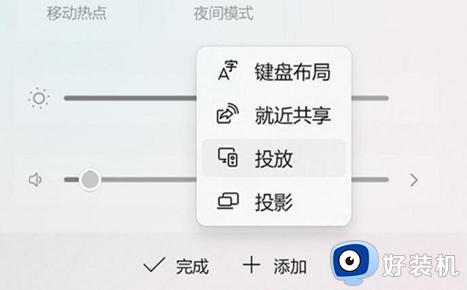
3、添加以后就可以看到可以用的显示器了。
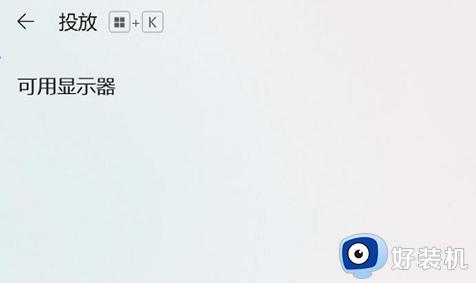
以上便是Win11如何投屏到电视机的全部内容,如果您还不会在win11系统上使用无线投屏功能,可以参考本文中介绍的步骤进行操作,希望本文能对您有所帮助。
win11如何投屏到电视机 win11如何无线投屏到电视机相关教程
- win11怎么无线投屏到电视上 win11电脑如何无线投屏到电视
- win11电脑怎么投屏到电视 win11笔记本电脑怎样投屏到电视机上
- win11笔记本怎么无线投屏到电视 win11笔记本电脑无线投屏到电视步骤
- win11怎么无线投屏电视 win11电脑如何无线投屏到电视上
- win11怎么投屏电视机显示 win11系统如何投屏到电视
- win11怎么手机投屏电脑 手机如何投屏电脑win11
- win11投屏到小米电视如何操作 win11系统无线投屏设置方法
- 如何将win11屏幕内容投屏到电视上 win11把屏幕内容投屏到电视的两种方法
- win11投屏到电视机失败如何解决 win11投屏到电视机失败多种原因和解决方法
- windows11系统怎么投屏到电视 windows11如何无线投屏电视
- win11家庭版右键怎么直接打开所有选项的方法 win11家庭版右键如何显示所有选项
- win11家庭版右键没有bitlocker怎么办 win11家庭版找不到bitlocker如何处理
- win11家庭版任务栏怎么透明 win11家庭版任务栏设置成透明的步骤
- win11家庭版无法访问u盘怎么回事 win11家庭版u盘拒绝访问怎么解决
- win11自动输入密码登录设置方法 win11怎样设置开机自动输入密登陆
- win11界面乱跳怎么办 win11界面跳屏如何处理
win11教程推荐
- 1 win11安装ie浏览器的方法 win11如何安装IE浏览器
- 2 win11截图怎么操作 win11截图的几种方法
- 3 win11桌面字体颜色怎么改 win11如何更换字体颜色
- 4 电脑怎么取消更新win11系统 电脑如何取消更新系统win11
- 5 win10鼠标光标不见了怎么找回 win10鼠标光标不见了的解决方法
- 6 win11找不到用户组怎么办 win11电脑里找不到用户和组处理方法
- 7 更新win11系统后进不了桌面怎么办 win11更新后进不去系统处理方法
- 8 win11桌面刷新不流畅解决方法 win11桌面刷新很卡怎么办
- 9 win11更改为管理员账户的步骤 win11怎么切换为管理员
- 10 win11桌面卡顿掉帧怎么办 win11桌面卡住不动解决方法
